在当今社交媒体时代,手机摄影已成为大众记录生活的主要方式之一,除了拍摄普通照片外,一些创意摄影技巧也逐渐受到人们的追捧。其中制作黑影照片成为一种独特而引人注目的艺术表达方式。通过简单的几个步骤,我们可以将照片中的人物转化为黑影,给图片增添一丝神秘和浪漫的色彩。下面让我们一起揭开手机制作黑影照片的秘密吧!
照片中人物变成黑影的步骤
步骤如下:
1.第一步:打开ps软件,单击“文件--打开”。打开需要p成黑影的人物照片。
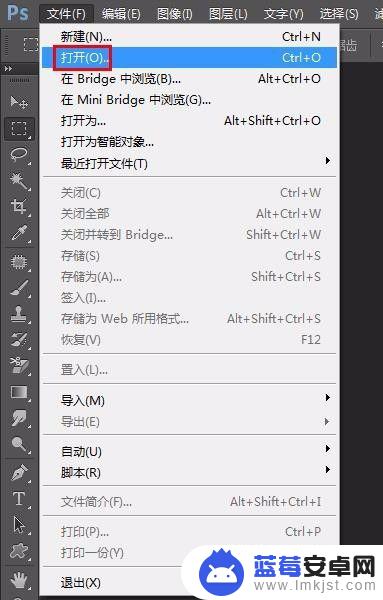
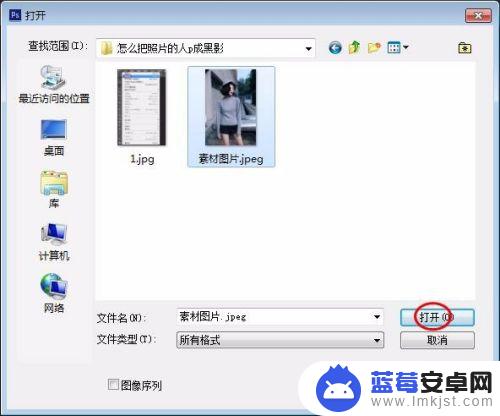
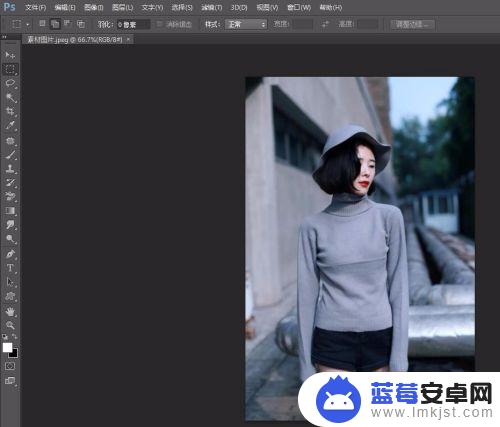
2.第二步:在左侧工具栏中选择“磁性套索工具”,圈选住人物。
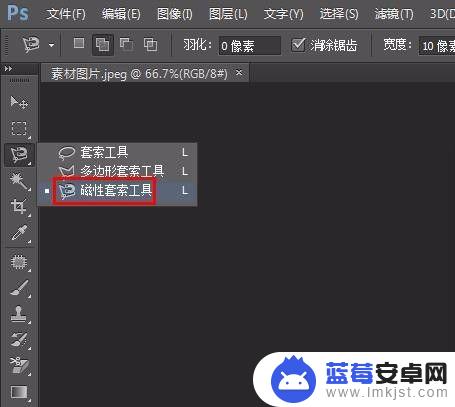

3.第三步:在选区中单击鼠标右键选择“填充”选项。
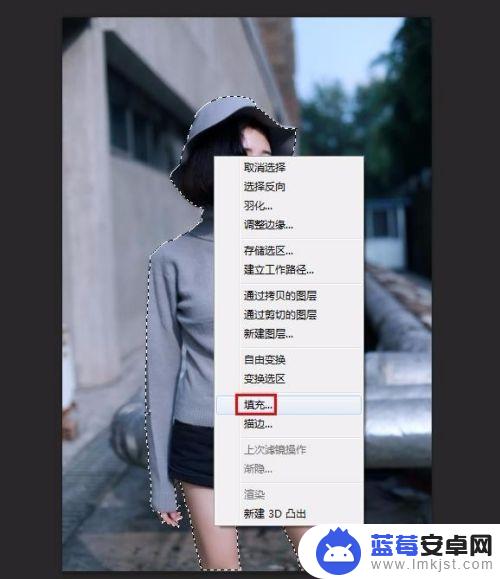
4.第四步:在弹出的“填充”对话框中,填充颜色选择黑色。
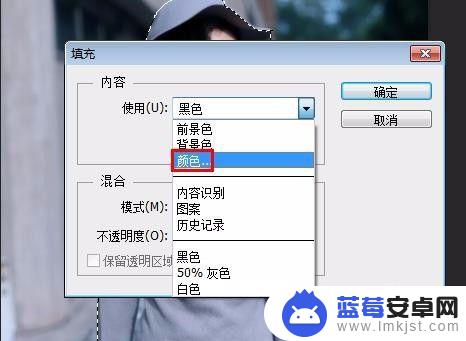

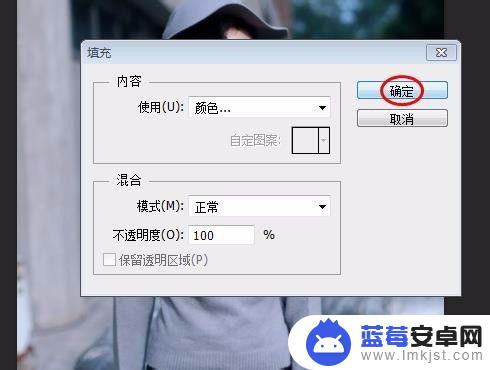
5.第五步:如下图所示,选中人物变成黑色。
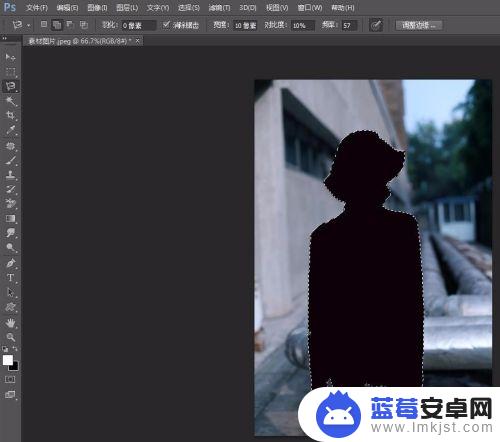
6.第六步:在人物选区中单击鼠标右键选择“羽化”,羽化半径设置为20。
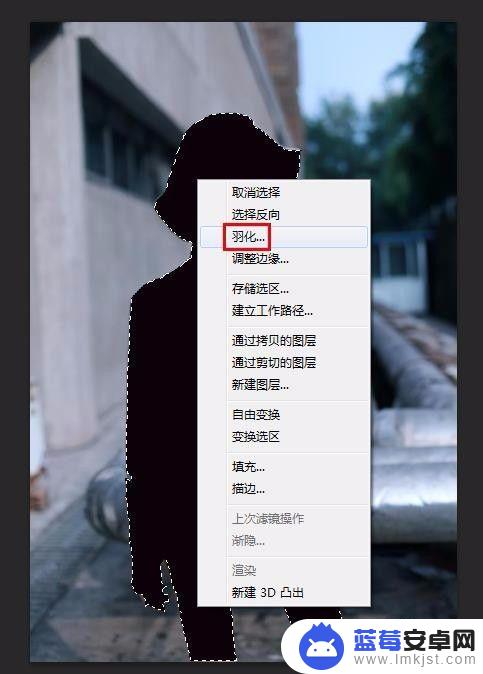

7.第七步:按Ctrl+D键取消选完,完成操作。
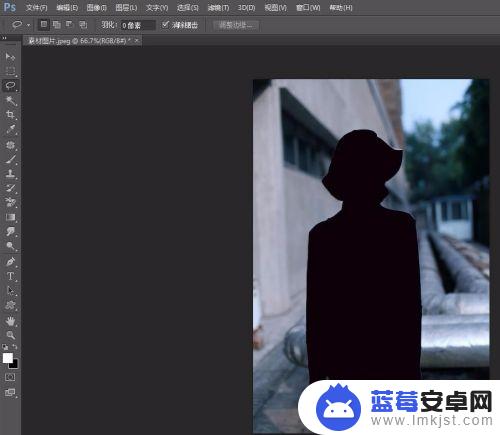
以上就是制作黑影照片的全部内容,如果你遇到了这种情况,那么可以按照小编的步骤来解决,非常简单快速,一步到位。












